
ਐਕਸਲ ਵਿਚ ਕੁਝ ਕੰਮ ਕਰਨ ਵੇਲੇ, ਕਈ ਵਾਰ ਤੁਹਾਨੂੰ ਕਈ ਟੇਬਲਾਂ ਨਾਲ ਨਜਿੱਠਣਾ ਪੈਂਦਾ ਹੈ, ਜੋ ਕਿ ਸੰਬੰਧਿਤ ਵੀ ਹੁੰਦੇ ਹਨ. ਅਰਥਾਤ, ਇੱਕ ਟੇਬਲ ਤੋਂ ਡੇਟਾ ਨੂੰ ਦੂਸਰੇ ਵਿੱਚ ਖਿੱਚਿਆ ਜਾਂਦਾ ਹੈ ਅਤੇ ਜਦੋਂ ਉਹ ਬਦਲ ਜਾਂਦੇ ਹਨ, ਸਾਰੀਆਂ ਸੰਬੰਧਿਤ ਸਾਰਣੀ ਰੇਂਜਾਂ ਵਿੱਚ ਵੈਲਯੂ ਦਾ ਮੁੜ ਗਣਨਾ ਕੀਤਾ ਜਾਂਦਾ ਹੈ.
ਲਿੰਕਡ ਟੇਬਲ ਬਹੁਤ ਸਾਰੀ ਜਾਣਕਾਰੀ ਦੀ ਪ੍ਰਕਿਰਿਆ ਲਈ ਵਰਤਣ ਲਈ ਬਹੁਤ ਸੁਵਿਧਾਜਨਕ ਹਨ. ਸਾਰੀ ਜਾਣਕਾਰੀ ਨੂੰ ਇਕ ਟੇਬਲ ਵਿਚ ਰੱਖਣਾ, ਇਸ ਤੋਂ ਇਲਾਵਾ, ਜੇ ਇਹ ਇਕੋ ਜਿਹੀ ਨਹੀਂ ਹੈ, ਤਾਂ ਇਹ ਬਹੁਤ ਸੌਖਾ ਨਹੀਂ ਹੈ. ਅਜਿਹੀਆਂ ਵਸਤੂਆਂ ਨਾਲ ਕੰਮ ਕਰਨਾ ਅਤੇ ਉਹਨਾਂ ਦੀ ਭਾਲ ਕਰਨਾ ਮੁਸ਼ਕਲ ਹੈ. ਸੰਕੇਤ ਕੀਤੀ ਗਈ ਸਮੱਸਿਆ ਨੂੰ ਲਿੰਕ ਟੇਬਲ ਦੁਆਰਾ ਖਤਮ ਕਰਨ ਲਈ ਡਿਜ਼ਾਇਨ ਕੀਤਾ ਗਿਆ ਹੈ, ਜਿਹਨਾਂ ਵਿਚਕਾਰ ਜਾਣਕਾਰੀ ਵੰਡਿਆ ਜਾਂਦਾ ਹੈ, ਪਰ ਉਸੇ ਸਮੇਂ ਇਕ ਦੂਜੇ ਨਾਲ ਜੁੜਿਆ ਹੁੰਦਾ ਹੈ. ਲਿੰਕਡ ਟੇਬਲ ਰੇਂਜ ਸਿਰਫ ਇਕੋ ਸ਼ੀਟ ਜਾਂ ਇਕੋ ਕਿਤਾਬ ਵਿਚ ਨਹੀਂ, ਪਰ ਵੱਖਰੀਆਂ ਕਿਤਾਬਾਂ (ਫਾਈਲਾਂ) ਵਿਚ ਵੀ ਸਥਿਤ ਹੋ ਸਕਦੀ ਹੈ. ਬਾਅਦ ਦੀਆਂ ਦੋ ਚੋਣਾਂ ਅਕਸਰ ਅਭਿਆਸ ਵਿੱਚ ਵਰਤੀਆਂ ਜਾਂਦੀਆਂ ਹਨ, ਕਿਉਂਕਿ ਇਸ ਟੈਕਨੋਲੋਜੀ ਦਾ ਉਦੇਸ਼ ਅੰਕੜੇ ਇਕੱਤਰ ਕਰਨ ਤੋਂ ਦੂਰ ਹੋਣਾ ਹੈ, ਅਤੇ ਉਨ੍ਹਾਂ ਨੂੰ ਇੱਕ ਪੰਨੇ ਤੇ ilingੇਰ ਲਗਾਉਣਾ ਮੁ theਲੇ ਤੌਰ ਤੇ ਸਮੱਸਿਆ ਦਾ ਹੱਲ ਨਹੀਂ ਕਰਦਾ. ਆਓ ਸਿੱਖੀਏ ਕਿ ਇਸ ਕਿਸਮ ਦੇ ਡੇਟਾ ਪ੍ਰਬੰਧਨ ਨਾਲ ਕਿਵੇਂ ਬਣਾਇਆ ਅਤੇ ਕਿਵੇਂ ਕੰਮ ਕਰਨਾ ਹੈ.
ਲਿੰਕਡ ਟੇਬਲ ਬਣਾਉਣਾ
ਸਭ ਤੋਂ ਪਹਿਲਾਂ, ਆਓ ਇਸ ਪ੍ਰਸ਼ਨ 'ਤੇ ਵਿਚਾਰ ਕਰੀਏ ਕਿ ਕਿਹੜੇ methodsੰਗ ਤਰੀਕਿਆਂ ਨਾਲ ਵੱਖੋ ਵੱਖਰੇ ਟੇਬਲ ਰੇਂਜਾਂ ਵਿਚਕਾਰ ਸੰਬੰਧ ਬਣਾਉਣ ਦਾ ਮੌਕਾ ਮਿਲਦਾ ਹੈ.
1ੰਗ 1: ਟੇਬਲ ਨੂੰ ਸਿੱਧੇ ਇਕ ਫਾਰਮੂਲੇ ਨਾਲ ਜੋੜੋ
ਡੇਟਾ ਨੂੰ ਬੰਨ੍ਹਣ ਦਾ ਸਭ ਤੋਂ ਆਸਾਨ ਤਰੀਕਾ ਹੈ ਉਹ ਫਾਰਮੂਲੇ ਵਰਤਣੇ ਜੋ ਦੂਜੇ ਟੇਬਲ ਰੇਂਜ ਦਾ ਹਵਾਲਾ ਦਿੰਦੇ ਹਨ. ਇਸ ਨੂੰ ਸਿੱਧਾ ਬੰਧਨ ਕਿਹਾ ਜਾਂਦਾ ਹੈ. ਇਹ ਵਿਧੀ ਸੁਚੇਤ ਹੈ, ਕਿਉਂਕਿ ਇਸਦੇ ਨਾਲ ਲਿੰਕਿੰਗ ਲਗਭਗ ਉਸੇ ਤਰੀਕੇ ਨਾਲ ਕੀਤੀ ਜਾਂਦੀ ਹੈ ਜਿਵੇਂ ਕਿ ਇੱਕ ਟੇਬਲ ਐਰੇ ਵਿੱਚ ਡੇਟਾ ਦੇ ਲਿੰਕ ਬਣਾਉਣ ਲਈ.
ਆਓ ਵੇਖੀਏ ਕਿਵੇਂ, ਉਦਾਹਰਣ ਦੇ ਜ਼ਰੀਏ, ਇੱਕ ਬੰਧਨ ਸਿੱਧੇ ਬਾਈਡਿੰਗ ਦੁਆਰਾ ਬਣਾਇਆ ਜਾ ਸਕਦਾ ਹੈ. ਸਾਡੇ ਕੋਲ ਦੋ ਸ਼ੀਟਾਂ 'ਤੇ ਦੋ ਟੇਬਲ ਹਨ. ਇੱਕ ਟੇਬਲ ਤੇ, ਤਨਖਾਹ ਦੀ ਗਣਨਾ ਫਾਰਮੂਲੇ ਦੀ ਵਰਤੋਂ ਨਾਲ ਕੀਤੀ ਜਾਂਦੀ ਹੈ, ਸਾਰਿਆਂ ਲਈ ਇਕੋ ਗੁਣਾਂ ਦੁਆਰਾ ਕਰਮਚਾਰੀ ਦੀ ਦਰ ਨੂੰ ਗੁਣਾ ਕਰਕੇ.

ਦੂਜੀ ਸ਼ੀਟ ਉੱਤੇ ਇੱਕ ਟੇਬਲ ਸੀਮਾ ਹੈ, ਜਿਸ ਵਿੱਚ ਕਰਮਚਾਰੀਆਂ ਦੀ ਤਨਖਾਹਾਂ ਦੀ ਸੂਚੀ ਹੈ. ਦੋਵਾਂ ਮਾਮਲਿਆਂ ਵਿਚ ਕਰਮਚਾਰੀਆਂ ਦੀ ਸੂਚੀ ਉਸੇ ਕ੍ਰਮ ਵਿਚ ਪੇਸ਼ ਕੀਤੀ ਗਈ ਹੈ.

ਇਹ ਸੁਨਿਸ਼ਚਿਤ ਕਰਨਾ ਜ਼ਰੂਰੀ ਹੈ ਕਿ ਦੂਜੀ ਸ਼ੀਟ ਦੇ ਰੇਟਾਂ ਦੇ ਅੰਕੜਿਆਂ ਨੂੰ ਪਹਿਲੇ ਦੇ ਅਨੁਸਾਰੀ ਸੈੱਲਾਂ ਵਿਚ ਖਿੱਚਿਆ ਜਾਂਦਾ ਹੈ.
- ਪਹਿਲੀ ਸ਼ੀਟ 'ਤੇ, ਕਾਲਮ ਵਿਚ ਪਹਿਲਾ ਸੈੱਲ ਚੁਣੋ ਬੋਲੀ. ਅਸੀਂ ਇਸ ਵਿਚ ਇਕ ਚਿੰਨ੍ਹ ਲਗਾ ਦਿੱਤਾ "=". ਅੱਗੇ, ਸ਼ੌਰਟਕਟ ਤੇ ਕਲਿਕ ਕਰੋ "ਸ਼ੀਟ 2", ਜੋ ਸਥਿਤੀ ਬਾਰ ਦੇ ਉੱਪਰ ਐਕਸਲ ਇੰਟਰਫੇਸ ਦੇ ਖੱਬੇ ਪਾਸੇ ਸਥਿਤ ਹੈ.
- ਦਸਤਾਵੇਜ਼ ਦੇ ਦੂਜੇ ਖੇਤਰ ਵਿੱਚ ਭੇਜੋ. ਅਸੀਂ ਕਾਲਮ ਦੇ ਪਹਿਲੇ ਸੈੱਲ ਤੇ ਕਲਿਕ ਕਰਦੇ ਹਾਂ ਬੋਲੀ. ਫਿਰ ਬਟਨ 'ਤੇ ਕਲਿੱਕ ਕਰੋ ਦਰਜ ਕਰੋ ਕੀਬੋਰਡ ਤੇ ਸੈੱਲ ਵਿਚ ਡੇਟਾ ਦਾਖਲ ਕਰਨ ਲਈ ਜਿਸ ਵਿਚ ਪਹਿਲਾਂ ਸਾਈਨ ਨਿਸ਼ਚਤ ਕੀਤਾ ਹੋਇਆ ਸੀ ਬਰਾਬਰ.
- ਫਿਰ ਪਹਿਲੀ ਸ਼ੀਟ ਵਿਚ ਆਟੋਮੈਟਿਕ ਤਬਦੀਲੀ ਆਉਂਦੀ ਹੈ. ਜਿਵੇਂ ਕਿ ਤੁਸੀਂ ਵੇਖ ਸਕਦੇ ਹੋ, ਦੂਜੀ ਟੇਬਲ ਤੋਂ ਪਹਿਲੇ ਕਰਮਚਾਰੀ ਦੀ ਦਰ ਇਕਸਾਰ ਸੈੱਲ ਵਿਚ ਖਿੱਚੀ ਗਈ ਹੈ. ਬਾਜ਼ੀ ਰੱਖਣ ਵਾਲੇ ਸੈੱਲ 'ਤੇ ਕਰਸਰ ਲਗਾ ਕੇ, ਅਸੀਂ ਵੇਖਦੇ ਹਾਂ ਕਿ ਆਮ ਫਾਰਮੂਲਾ ਸਕ੍ਰੀਨ' ਤੇ ਡੇਟਾ ਪ੍ਰਦਰਸ਼ਤ ਕਰਨ ਲਈ ਵਰਤਿਆ ਜਾਂਦਾ ਹੈ. ਪਰ ਸੈੱਲ ਦੇ ਤਾਲਮੇਲ ਤੋਂ ਪਹਿਲਾਂ ਜਿੱਥੋਂ ਡੇਟਾ ਆਉਟਪੁੱਟ ਹੁੰਦਾ ਹੈ, ਇਕ ਪ੍ਰਗਟਾਵਾ ਹੁੰਦਾ ਹੈ "ਸ਼ੀਟ 2!", ਜੋ ਕਿ ਦਸਤਾਵੇਜ਼ ਖੇਤਰ ਦਾ ਨਾਮ ਦਰਸਾਉਂਦਾ ਹੈ ਜਿੱਥੇ ਉਹ ਸਥਿਤ ਹਨ. ਸਾਡੇ ਕੇਸ ਵਿਚ ਆਮ ਫਾਰਮੂਲਾ ਇਸ ਤਰ੍ਹਾਂ ਦਿਸਦਾ ਹੈ:
= ਸ਼ੀਟ 2! ਬੀ 2 - ਹੁਣ ਤੁਹਾਨੂੰ ਐਂਟਰਪ੍ਰਾਈਜ਼ ਦੇ ਹੋਰ ਸਾਰੇ ਕਰਮਚਾਰੀਆਂ ਦੀਆਂ ਦਰਾਂ 'ਤੇ ਡਾਟਾ ਟ੍ਰਾਂਸਫਰ ਕਰਨ ਦੀ ਜ਼ਰੂਰਤ ਹੈ. ਬੇਸ਼ਕ, ਇਹ ਉਸੇ ਤਰੀਕੇ ਨਾਲ ਕੀਤਾ ਜਾ ਸਕਦਾ ਹੈ ਜਿਸ ਤਰ੍ਹਾਂ ਅਸੀਂ ਪਹਿਲੇ ਕਰਮਚਾਰੀ ਲਈ ਕੰਮ ਪੂਰਾ ਕੀਤਾ ਸੀ, ਪਰ ਇਹ ਕਿ ਕਰਮਚਾਰੀਆਂ ਦੀਆਂ ਦੋਵੇਂ ਸੂਚੀਆਂ ਇਕੋ ਤਰਤੀਬ ਅਨੁਸਾਰ ਕੀਤੀਆਂ ਜਾਂਦੀਆਂ ਹਨ, ਇਸ ਕੰਮ ਨੂੰ ਮਹੱਤਵਪੂਰਨ ਸਰਲ ਬਣਾਇਆ ਜਾ ਸਕਦਾ ਹੈ ਅਤੇ ਇਸਦੇ ਹੱਲ ਨੂੰ ਤੇਜ਼ ਕੀਤਾ ਜਾ ਸਕਦਾ ਹੈ. ਇਹ ਸਿਰਫ ਹੇਠਾਂ ਸੀਮਾ ਵਿੱਚ ਫਾਰਮੂਲੇ ਦੀ ਨਕਲ ਕਰਕੇ ਕੀਤਾ ਜਾ ਸਕਦਾ ਹੈ. ਇਸ ਤੱਥ ਦੇ ਕਾਰਨ ਕਿ ਐਕਸਲ ਵਿੱਚ ਲਿੰਕ ਮੂਲ ਰੂਪ ਵਿੱਚ ਤੁਲਨਾਤਮਕ ਹੁੰਦੇ ਹਨ, ਜਦੋਂ ਉਹਨਾਂ ਦੀ ਨਕਲ ਕੀਤੀ ਜਾਂਦੀ ਹੈ, ਤਾਂ ਮੁੱਲ ਤਬਦੀਲ ਹੋ ਜਾਂਦੇ ਹਨ, ਜੋ ਕਿ ਸਾਨੂੰ ਚਾਹੀਦਾ ਹੈ. ਫਿਲਿੰਗ ਮਾਰਕਰ ਦੀ ਵਰਤੋਂ ਕਰਕੇ ਕਾੱਪੀ ਪ੍ਰਕਿਰਿਆ ਆਪਣੇ ਆਪ ਕੀਤੀ ਜਾ ਸਕਦੀ ਹੈ.
ਇਸ ਲਈ, ਫਾਰਮੂਲੇ ਦੇ ਨਾਲ ਤੱਤ ਦੇ ਹੇਠਲੇ ਸੱਜੇ ਖੇਤਰ ਵਿਚ ਕਰਸਰ ਲਗਾਓ. ਇਸਤੋਂ ਬਾਅਦ, ਕਰਸਰ ਨੂੰ ਇੱਕ ਕਾਲੇ ਕਰਾਸ ਦੇ ਰੂਪ ਵਿੱਚ ਇੱਕ ਭਰਨ ਮਾਰਕਰ ਵਿੱਚ ਬਦਲਿਆ ਜਾਣਾ ਚਾਹੀਦਾ ਹੈ. ਖੱਬਾ ਮਾ mouseਸ ਬਟਨ ਕਲੈਪ ਕਰੋ ਅਤੇ ਕਰਸਰ ਨੂੰ ਕਾਲਮ ਦੇ ਬਿਲਕੁਲ ਹੇਠਾਂ ਖਿੱਚੋ.
- ਸਮਾਨ ਕਾਲਮ ਤੋਂ ਸਾਰਾ ਡਾਟਾ ਸ਼ੀਟ 2 ਉੱਤੇ ਇੱਕ ਟੇਬਲ ਵਿੱਚ ਖਿੱਚੇ ਗਏ ਸਨ ਸ਼ੀਟ 1. ਜਦੋਂ ਡੇਟਾ ਨੂੰ ਬਦਲਿਆ ਜਾਵੇ ਸ਼ੀਟ 2 ਉਹ ਪਹਿਲੇ ਹੀ ਆਪਣੇ ਆਪ ਬਦਲ ਜਾਣਗੇ.





2ੰਗ 2: INDEX ਓਪਰੇਟਰਾਂ ਦਾ ਝੁੰਡ ਵਰਤਣਾ - ਖੋਜ
ਪਰ ਉਦੋਂ ਕੀ ਜੇ ਟੇਬਲ ਐਰੇ ਵਿਚਲੇ ਕਰਮਚਾਰੀਆਂ ਦੀ ਸੂਚੀ ਇਕੋ ਕ੍ਰਮ ਵਿਚ ਨਹੀਂ ਹੈ? ਇਸ ਕੇਸ ਵਿੱਚ, ਜਿਵੇਂ ਕਿ ਪਹਿਲਾਂ ਦੱਸਿਆ ਗਿਆ ਹੈ, ਵਿਕਲਪਾਂ ਵਿੱਚੋਂ ਇੱਕ ਇਹ ਹੈ ਕਿ ਉਹਨਾਂ ਹਰੇਕ ਸੈੱਲਾਂ ਵਿਚਕਾਰ ਇੱਕ ਕੁਨੈਕਸ਼ਨ ਸਥਾਪਤ ਕਰਨਾ ਹੈ ਜੋ ਹੱਥੀਂ ਜੁੜੇ ਹੋਣੇ ਚਾਹੀਦੇ ਹਨ. ਪਰ ਇਹ ਸਿਰਫ ਛੋਟੇ ਟੇਬਲ ਲਈ isੁਕਵਾਂ ਹੈ. ਵਿਸ਼ਾਲ ਸ਼੍ਰੇਣੀਆਂ ਲਈ, ਇਸ ਤਰ੍ਹਾਂ ਦੇ ਵਿਕਲਪ ਨੂੰ ਲਾਗੂ ਕਰਨ ਵਿਚ ਬਹੁਤ ਸਾਰਾ ਸਮਾਂ ਲੱਗੇਗਾ, ਅਤੇ ਸਭ ਤੋਂ ਬਦਕਿਸਮਤੀ ਨਾਲ, ਅਮਲ ਵਿਚ ਇਹ ਸੰਭਵ ਨਹੀਂ ਹੋਵੇਗਾ. ਪਰ ਇਹ ਸਮੱਸਿਆ ਓਪਰੇਟਰਾਂ ਦੇ ਝੁੰਡ ਦੀ ਵਰਤੋਂ ਨਾਲ ਹੱਲ ਕੀਤੀ ਜਾ ਸਕਦੀ ਹੈ INDEX - ਭਾਲ ਕਰੋ. ਆਓ ਵੇਖੀਏ ਕਿ ਇਹ ਕਿਵੇਂ ਹੋ ਸਕਦਾ ਹੈ ਟੇਬਲ ਰੇਂਜ ਵਿਚਲੇ ਡੇਟਾ ਨੂੰ ਜੋੜ ਕੇ ਜੋ ਪਿਛਲੇ methodੰਗ ਵਿਚ ਵਿਚਾਰਿਆ ਗਿਆ ਸੀ.
- ਪਹਿਲਾ ਕਾਲਮ ਤੱਤ ਚੁਣੋ ਬੋਲੀ. ਜਾਓ ਵਿਸ਼ੇਸ਼ਤਾ ਵਿਜ਼ਾਰਡਆਈਕਾਨ ਤੇ ਕਲਿਕ ਕਰਕੇ "ਕਾਰਜ ਸ਼ਾਮਲ ਕਰੋ".
- ਵਿਚ ਫੰਕਸ਼ਨ ਵਿਜ਼ਾਰਡ ਸਮੂਹ ਵਿੱਚ ਹਵਾਲੇ ਅਤੇ ਐਰੇ ਨਾਮ ਲੱਭੋ ਅਤੇ ਉਭਾਰੋ INDEX.
- ਇਸ ਓਪਰੇਟਰ ਦੇ ਦੋ ਰੂਪ ਹਨ: ਐਰੇ ਨਾਲ ਕੰਮ ਕਰਨ ਲਈ ਇਕ ਫਾਰਮ ਅਤੇ ਇਕ ਹਵਾਲਾ. ਸਾਡੇ ਕੇਸ ਵਿਚ, ਪਹਿਲੇ ਵਿਕਲਪ ਦੀ ਜ਼ਰੂਰਤ ਹੈ, ਇਸ ਲਈ, ਖੁੱਲਣ ਵਾਲੇ ਫਾਰਮ ਦੀ ਚੋਣ ਕਰਨ ਲਈ ਅਗਲੀ ਵਿੰਡੋ ਵਿਚ, ਇਸ ਨੂੰ ਚੁਣੋ ਅਤੇ ਬਟਨ 'ਤੇ ਕਲਿੱਕ ਕਰੋ. "ਠੀਕ ਹੈ".
- ਓਪਰੇਟਰ ਆਰਗੂਮੈਂਟ ਵਿੰਡੋ ਲਾਂਚ ਕੀਤੀ ਗਈ INDEX. ਇਸ ਫੰਕਸ਼ਨ ਦਾ ਕੰਮ ਇਕ ਮੁੱਲ ਨੂੰ ਆਉਟਪੁੱਟ ਕਰਨਾ ਹੈ ਜੋ ਨਿਰਧਾਰਤ ਨੰਬਰ ਦੇ ਨਾਲ ਲਾਈਨ ਵਿਚ ਚੁਣੀ ਗਈ ਰੇਂਜ ਵਿਚ ਹੈ. ਜਨਰਲ ਓਪਰੇਟਰ ਫਾਰਮੂਲਾ INDEX ਅਜਿਹਾ ਹੈ:
= INDEX (ਐਰੇ; ਕਤਾਰ_ ਨੰਬਰ; [ਕਾਲਮ_ ਨੰਬਰ])ਐਰੇ - ਇੱਕ ਦਲੀਲ ਜਿਸ ਵਿੱਚ ਸੀਮਾ ਦਾ ਪਤਾ ਹੈ, ਜਿਸ ਤੋਂ ਅਸੀਂ ਨਿਰਧਾਰਤ ਲਾਈਨ ਦੀ ਸੰਖਿਆ ਦੁਆਰਾ ਜਾਣਕਾਰੀ ਕੱ .ਾਂਗੇ.
ਲਾਈਨ ਨੰਬਰ - ਦਲੀਲ, ਜੋ ਕਿ ਇਸ ਬਹੁਤ ਹੀ ਲਾਈਨ ਦੀ ਗਿਣਤੀ ਹੈ. ਇਹ ਜਾਣਨਾ ਮਹੱਤਵਪੂਰਣ ਹੈ ਕਿ ਲਾਈਨ ਨੰਬਰ ਪੂਰੇ ਦਸਤਾਵੇਜ਼ ਦੇ ਅਨੁਸਾਰ ਨਿਰਧਾਰਤ ਨਹੀਂ ਕੀਤਾ ਜਾਣਾ ਚਾਹੀਦਾ, ਪਰ ਸਿਰਫ ਚੁਣੀ ਗਈ ਐਰੇ ਦੇ ਅਨੁਸਾਰ.
ਕਾਲਮ ਨੰਬਰ - ਇੱਕ ਦਲੀਲ ਜੋ ਵਿਕਲਪਿਕ ਹੈ. ਅਸੀਂ ਆਪਣੀ ਵਿਸ਼ੇਸ਼ ਸਮੱਸਿਆ ਨੂੰ ਹੱਲ ਕਰਨ ਲਈ ਇਸ ਦੀ ਵਰਤੋਂ ਨਹੀਂ ਕਰਾਂਗੇ, ਅਤੇ ਇਸ ਲਈ ਇਸ ਦੇ ਤੱਤ ਨੂੰ ਵੱਖਰੇ ਤੌਰ ਤੇ ਬਿਆਨ ਕਰਨਾ ਜ਼ਰੂਰੀ ਨਹੀਂ ਹੈ.
ਕਰਸਰ ਨੂੰ ਖੇਤ ਵਿਚ ਰੱਖੋ ਐਰੇ. ਉਸ ਤੋਂ ਬਾਅਦ, ਜਾਓ ਸ਼ੀਟ 2 ਅਤੇ ਖੱਬਾ ਮਾ leftਸ ਬਟਨ ਨੂੰ ਫੜ ਕੇ, ਕਾਲਮ ਦੇ ਸਾਰੇ ਭਾਗਾਂ ਨੂੰ ਚੁਣੋ ਬੋਲੀ.
- ਓਪਰੇਟਰ ਵਿੰਡੋ ਵਿੱਚ ਕੋਆਰਡੀਨੇਟ ਪ੍ਰਦਰਸ਼ਤ ਹੋਣ ਤੋਂ ਬਾਅਦ, ਕਰਸਰ ਨੂੰ ਫੀਲਡ ਵਿੱਚ ਪਾਓ ਲਾਈਨ ਨੰਬਰ. ਆਪਰੇਟਰ ਦੀ ਵਰਤੋਂ ਕਰਕੇ ਅਸੀਂ ਇਸ ਆਰਗੂਮੈਂਟ ਨੂੰ ਆਉਟਪੁਟ ਕਰਾਂਗੇ ਭਾਲ ਕਰੋ. ਇਸ ਲਈ, ਅਸੀਂ ਤਿਕੋਣ ਉੱਤੇ ਕਲਿਕ ਕਰਦੇ ਹਾਂ, ਜੋ ਫੰਕਸ਼ਨ ਲਾਈਨ ਦੇ ਖੱਬੇ ਪਾਸੇ ਸਥਿਤ ਹੈ. ਹਾਲ ਹੀ ਵਿੱਚ ਵਰਤੇ ਗਏ ਓਪਰੇਟਰਾਂ ਦੀ ਇੱਕ ਸੂਚੀ ਖੁੱਲ੍ਹ ਗਈ ਹੈ. ਜੇ ਤੁਸੀਂ ਉਨ੍ਹਾਂ ਵਿਚ ਕੋਈ ਨਾਮ ਲਓ "ਖੋਜ"ਫਿਰ ਤੁਸੀਂ ਇਸ 'ਤੇ ਕਲਿੱਕ ਕਰ ਸਕਦੇ ਹੋ. ਨਹੀਂ ਤਾਂ, ਲਿਸਟ ਵਿਚਲੀ ਆਖਰੀ ਵਸਤੂ 'ਤੇ ਕਲਿੱਕ ਕਰੋ - "ਹੋਰ ਵਿਸ਼ੇਸ਼ਤਾਵਾਂ ...".
- ਸਟੈਂਡਰਡ ਵਿੰਡੋ ਸ਼ੁਰੂ ਹੁੰਦੀ ਹੈ ਫੰਕਸ਼ਨ ਵਿਜ਼ਾਰਡ. ਅਸੀਂ ਇਸ ਵਿਚ ਉਸੇ ਸਮੂਹ ਨੂੰ ਦਿੰਦੇ ਹਾਂ ਹਵਾਲੇ ਅਤੇ ਐਰੇ. ਇਸ ਵਾਰ, ਸੂਚੀ ਵਿਚ ਇਕਾਈ ਦੀ ਚੋਣ ਕਰੋ "ਖੋਜ". ਬਟਨ 'ਤੇ ਕਲਿੱਕ ਕਰੋ. "ਠੀਕ ਹੈ".
- ਓਪਰੇਟਰ ਆਰਗੂਮੈਂਟ ਵਿੰਡੋ ਐਕਟਿਵੇਟ ਕੀਤੀ ਗਈ ਹੈ ਭਾਲ ਕਰੋ. ਨਿਰਧਾਰਤ ਕਾਰਜ ਇਸ ਦੇ ਨਾਮ ਦੁਆਰਾ ਇੱਕ ਖਾਸ ਐਰੇ ਵਿੱਚ ਇੱਕ ਮੁੱਲ ਦੀ ਸੰਖਿਆ ਪ੍ਰਦਰਸ਼ਿਤ ਕਰਨ ਦਾ ਉਦੇਸ਼ ਹੈ. ਇਸ ਵਿਸ਼ੇਸ਼ਤਾ ਲਈ ਧੰਨਵਾਦ, ਅਸੀਂ ਕਾਰਜ ਲਈ ਕੁਝ ਨਿਸ਼ਚਤ ਮੁੱਲ ਦੀ ਲਾਈਨ ਨੰਬਰ ਦੀ ਗਣਨਾ ਕਰਾਂਗੇ INDEX. ਸਿੰਟੈਕਸ ਭਾਲ ਕਰੋ ਹੇਠਾਂ ਦਰਸਾਏ ਗਏ:
= ਤਲਾਸ਼ (ਖੋਜ_ਮਾਨ; ਲੁੱਕ_ਅਰੇ; [ਮੈਚ_ ਟਾਈਪ])"ਮੁੱਲ ਭਾਲਣਾ" - ਤੀਜੀ ਧਿਰ ਦੀ ਸ਼੍ਰੇਣੀ ਦੇ ਸੈੱਲ ਦਾ ਨਾਮ ਜਾਂ ਪਤਾ ਰੱਖਣ ਵਾਲੀ ਇੱਕ ਬਹਿਸ ਜਿਸ ਵਿੱਚ ਇਹ ਸਥਿਤ ਹੈ. ਇਹ ਟੀਚੇ ਦੀ ਸੀਮਾ ਵਿੱਚ ਇਸ ਨਾਮ ਦੀ ਸਥਿਤੀ ਹੈ ਜਿਸਦੀ ਗਣਨਾ ਕੀਤੀ ਜਾਣੀ ਚਾਹੀਦੀ ਹੈ. ਸਾਡੇ ਕੇਸ ਵਿੱਚ, ਪਹਿਲੀ ਤਰਕ ਸੈੱਲਾਂ ਦਾ ਹਵਾਲਾ ਹੋਵੇਗਾ ਸ਼ੀਟ 1ਜਿੱਥੇ ਕਰਮਚਾਰੀਆਂ ਦੇ ਨਾਮ ਸਥਿਤ ਹਨ.
ਵੇਖਿਆ ਗਿਆ ਐਰੇ - ਇੱਕ ਐਰੇ ਲਈ ਇੱਕ ਹਵਾਲਾ ਦਰਸਾਉਂਦੀ ਇੱਕ ਦਲੀਲ ਜਿਸ ਵਿੱਚ ਨਿਰਧਾਰਤ ਮੁੱਲ ਦੀ ਸਥਿਤੀ ਨਿਰਧਾਰਤ ਕਰਨ ਲਈ ਖੋਜ ਕੀਤੀ ਜਾਂਦੀ ਹੈ. ਕਾਲਮ ਦਾ ਪਤਾ "ਇਹ ਭੂਮਿਕਾ ਇਥੇ ਨਿਭਾਏਗਾ."ਪਹਿਲਾ ਨਾਮ ਚਾਲੂ ਸ਼ੀਟ 2.
ਮੈਚ ਦੀ ਕਿਸਮ - ਇੱਕ ਦਲੀਲ, ਜੋ ਵਿਕਲਪਿਕ ਹੈ, ਪਰ, ਪਿਛਲੇ ਬਿਆਨ ਦੇ ਉਲਟ, ਸਾਨੂੰ ਇਸ ਵਿਕਲਪਿਕ ਦਲੀਲ ਦੀ ਜ਼ਰੂਰਤ ਹੋਏਗੀ. ਇਹ ਸੰਕੇਤ ਕਰਦਾ ਹੈ ਕਿ ਆਪਰੇਟਰ ਕਿਵੇਂ ਐਰੇ ਦੇ ਨਾਲ ਖੋਜ ਮੁੱਲ ਨਾਲ ਮੇਲ ਕਰੇਗਾ. ਇਸ ਦਲੀਲ ਦੇ ਤਿੰਨ ਵਿੱਚੋਂ ਇੱਕ ਮੁੱਲ ਹੋ ਸਕਦੇ ਹਨ: -1; 0; 1. ਅਨਆਰਡਰਡ ਐਰੇ ਲਈ, ਚੁਣੋ "0". ਇਹ ਵਿਕਲਪ ਸਾਡੇ ਕੇਸ ਲਈ .ੁਕਵਾਂ ਹੈ.
ਤਾਂ, ਆਉ ਆਰਗਮੈਂਟਸ ਵਿੰਡੋ ਦੇ ਖੇਤਰਾਂ ਨੂੰ ਭਰਨਾ ਸ਼ੁਰੂ ਕਰੀਏ. ਕਰਸਰ ਨੂੰ ਖੇਤ ਵਿਚ ਰੱਖੋ "ਮੁੱਲ ਭਾਲਣਾ"ਕਾਲਮ ਦੇ ਪਹਿਲੇ ਸੈੱਲ ਤੇ ਕਲਿਕ ਕਰੋ "ਨਾਮ" ਚਾਲੂ ਸ਼ੀਟ 1.
- ਤਾਲਮੇਲ ਪ੍ਰਦਰਸ਼ਤ ਹੋਣ ਤੋਂ ਬਾਅਦ, ਕਰਸਰ ਨੂੰ ਫੀਲਡ ਵਿੱਚ ਸੈਟ ਕਰੋ ਵੇਖਿਆ ਗਿਆ ਐਰੇ ਅਤੇ ਸ਼ੌਰਟਕਟ ਤੇ ਕਲਿਕ ਕਰੋ "ਸ਼ੀਟ 2", ਜੋ ਸਥਿਤੀ ਬਾਰ ਦੇ ਉੱਪਰ ਐਕਸਲ ਵਿੰਡੋ ਦੇ ਤਲ ਤੇ ਸਥਿਤ ਹੈ. ਖੱਬਾ ਮਾ leftਸ ਬਟਨ ਨੂੰ ਫੜੋ ਅਤੇ ਕਰਸਰ ਨਾਲ ਕਾਲਮ ਦੇ ਸਾਰੇ ਸੈੱਲਸ ਦੀ ਚੋਣ ਕਰੋ "ਨਾਮ".
- ਉਨ੍ਹਾਂ ਦੇ ਤਾਲਮੇਲ ਖੇਤਰ ਵਿਚ ਪ੍ਰਦਰਸ਼ਿਤ ਹੋਣ ਤੋਂ ਬਾਅਦ ਵੇਖਿਆ ਗਿਆ ਐਰੇਖੇਤ ਨੂੰ ਜਾਓ ਮੈਚ ਦੀ ਕਿਸਮ ਅਤੇ ਕੀਬੋਰਡ ਤੋਂ ਨੰਬਰ ਸੈੱਟ ਕਰੋ "0". ਉਸ ਤੋਂ ਬਾਅਦ, ਅਸੀਂ ਫਿਰ ਮੈਦਾਨ ਵਿਚ ਪਰਤੇ ਵੇਖਿਆ ਗਿਆ ਐਰੇ. ਤੱਥ ਇਹ ਹੈ ਕਿ ਅਸੀਂ ਫਾਰਮੂਲੇ ਦੀ ਨਕਲ ਕਰਾਂਗੇ, ਜਿਵੇਂ ਕਿ ਅਸੀਂ ਪਿਛਲੇ inੰਗ ਵਿਚ ਕੀਤਾ ਸੀ. ਐਡਰੈਸ ਸ਼ਿਫਟ ਹੋਏਗੀ, ਪਰ ਇਥੇ ਸਾਨੂੰ ਐਰੇ ਦੇ ਕੋਆਰਡੀਨੇਟਸ ਨੂੰ ਦਰਸਾਉਣ ਦੀ ਜ਼ਰੂਰਤ ਹੈ. ਇਸ ਨੂੰ ਉਜਾੜਿਆ ਨਹੀਂ ਜਾਣਾ ਚਾਹੀਦਾ. ਕਰਸਰ ਨਾਲ ਤਾਲਮੇਲ ਦੀ ਚੋਣ ਕਰੋ ਅਤੇ ਫੰਕਸ਼ਨ ਕੁੰਜੀ ਨੂੰ ਦਬਾਓ F4. ਜਿਵੇਂ ਕਿ ਤੁਸੀਂ ਵੇਖ ਸਕਦੇ ਹੋ, ਡਾਲਰ ਦੇ ਨਿਸ਼ਾਨ ਕੋਆਰਡੀਨੇਟਸ ਦੇ ਸਾਮ੍ਹਣੇ ਪ੍ਰਗਟ ਹੋਏ, ਜਿਸਦਾ ਅਰਥ ਹੈ ਕਿ ਲਿੰਕ ਤੁਲਨਾਤਮਕ ਤੋਂ ਸੰਪੂਰਨ ਹੋ ਗਿਆ ਹੈ. ਫਿਰ ਬਟਨ 'ਤੇ ਕਲਿੱਕ ਕਰੋ "ਠੀਕ ਹੈ".
- ਨਤੀਜਾ ਕਾਲਮ ਦੇ ਪਹਿਲੇ ਸੈੱਲ ਵਿੱਚ ਪ੍ਰਦਰਸ਼ਿਤ ਹੋਇਆ ਹੈ. ਬੋਲੀ. ਪਰ ਨਕਲ ਕਰਨ ਤੋਂ ਪਹਿਲਾਂ, ਸਾਨੂੰ ਇਕ ਹੋਰ ਖੇਤਰ, ਫੰਕਸ਼ਨ ਦੀ ਪਹਿਲੀ ਦਲੀਲ ਨੂੰ ਠੀਕ ਕਰਨ ਦੀ ਜ਼ਰੂਰਤ ਹੈ INDEX. ਅਜਿਹਾ ਕਰਨ ਲਈ, ਕਾਲਮ ਤੱਤ ਚੁਣੋ ਜਿਸ ਵਿਚ ਫਾਰਮੂਲਾ ਹੈ, ਅਤੇ ਫਾਰਮੂਲੇ ਦੀ ਲਾਈਨ ਤੇ ਜਾਓ. ਅਸੀਂ ਆਪਰੇਟਰ ਦੀ ਪਹਿਲੀ ਆਰਗੁਮੈਂਟ ਚੁਣਦੇ ਹਾਂ INDEX (ਬੀ 2: ਬੀ 7) ਅਤੇ ਬਟਨ 'ਤੇ ਕਲਿੱਕ ਕਰੋ F4. ਜਿਵੇਂ ਕਿ ਤੁਸੀਂ ਵੇਖ ਸਕਦੇ ਹੋ, ਡਾਲਰ ਦੇ ਚਿੰਨ੍ਹ ਚੁਣੇ ਗਏ ਨਿਰਦੇਸ਼ਾਂ ਦੇ ਨੇੜੇ ਦਿਖਾਈ ਦਿੱਤੇ. ਬਟਨ 'ਤੇ ਕਲਿੱਕ ਕਰੋ ਦਰਜ ਕਰੋ. ਆਮ ਤੌਰ 'ਤੇ, ਫਾਰਮੂਲਾ ਹੇਠਾਂ ਦਿੱਤਾ ਫਾਰਮ ਲੈਂਦਾ ਹੈ:
= ਇੰਡੈਕਸ (ਸ਼ੀਟ 2! $ ਬੀ $ 2: $ ਬੀ $ 7; ਸਰਚ (ਸ਼ੀਟ 1! ਏ 4; ਸ਼ੀਟ 2! $ ਏ $ 2: $ ਏ $ 7; 0)) - ਹੁਣ ਤੁਸੀਂ ਫਿਲ ਮਾਰਕਰ ਦੀ ਵਰਤੋਂ ਕਰਕੇ ਕਾੱਪੀ ਕਰ ਸਕਦੇ ਹੋ. ਅਸੀਂ ਇਸਨੂੰ ਉਸੇ ਤਰੀਕੇ ਨਾਲ ਕਹਿੰਦੇ ਹਾਂ ਜਿਸ ਬਾਰੇ ਅਸੀਂ ਪਹਿਲਾਂ ਗੱਲ ਕੀਤੀ ਸੀ, ਅਤੇ ਇਸ ਨੂੰ ਟੇਬਲ ਦੀ ਸੀਮਾ ਦੇ ਅੰਤ ਤੱਕ ਖਿੱਚੋ.
- ਜਿਵੇਂ ਕਿ ਤੁਸੀਂ ਵੇਖ ਸਕਦੇ ਹੋ, ਇਸ ਤੱਥ ਦੇ ਬਾਵਜੂਦ ਕਿ ਦੋ ਨਾਲ ਸੰਬੰਧਿਤ ਟੇਬਲ ਦਾ ਕ੍ਰਮ ਇਕਸਾਰ ਨਹੀਂ ਹੈ, ਫਿਰ ਵੀ, ਸਾਰੇ ਮੁੱਲ ਕਰਮਚਾਰੀਆਂ ਦੇ ਨਾਮ ਦੇ ਅਨੁਸਾਰ ਖਿੱਚੇ ਜਾਂਦੇ ਹਨ. ਇਹ ਓਪਰੇਟਰਾਂ ਦੇ ਸੁਮੇਲ ਦੀ ਵਰਤੋਂ ਦੁਆਰਾ ਪ੍ਰਾਪਤ ਕੀਤਾ ਗਿਆ ਸੀ INDEX-ਭਾਲ ਕਰੋ.












ਇਹ ਵੀ ਪੜ੍ਹੋ:
ਐਕਸਲ ਵਿਚ ਐਕੈਕਸ ਫੰਕਸ਼ਨ
ਐਕਸਲ ਵਿੱਚ ਐਕਸਲ ਫੰਕਸ਼ਨ
3ੰਗ 3: ਸੰਬੰਧਿਤ ਅੰਕੜਿਆਂ ਨਾਲ ਗਣਿਤ ਸੰਬੰਧੀ ਕਾਰਜ ਕਰੋ
ਡਾਇਰੈਕਟ ਡਾਟਾ ਬਾਈਡਿੰਗ ਵੀ ਚੰਗਾ ਹੈ ਕਿਉਂਕਿ ਇਹ ਤੁਹਾਨੂੰ ਸਿਰਫ ਉਹਨਾਂ ਸਾਰਣੀਆਂ ਵਿੱਚੋਂ ਇੱਕ ਵਿੱਚ ਦੂਸਰੇ ਟੇਬਲ ਦੀ ਰੇਂਜ ਵਿੱਚ ਪ੍ਰਦਰਸ਼ਿਤ ਮੁੱਲ ਨੂੰ ਪ੍ਰਦਰਸ਼ਤ ਕਰਨ ਦੀ ਆਗਿਆ ਦਿੰਦਾ ਹੈ, ਬਲਕਿ ਉਨ੍ਹਾਂ ਨਾਲ ਵੱਖਰੇ ਗਣਿਤਿਕ ਕਾਰਜ ਵੀ ਕਰਦਾ ਹੈ (ਜੋੜ, ਵੰਡ, ਘਟਾਓ, ਗੁਣਾ, ਆਦਿ).
ਆਓ ਵੇਖੀਏ ਕਿ ਇਸ ਨੂੰ ਅਮਲ ਵਿੱਚ ਕਿਵੇਂ ਲਾਗੂ ਕੀਤਾ ਜਾਂਦਾ ਹੈ. ਚਲੋ ਇਸ ਨੂੰ ਬਣਾਉਂਦੇ ਹਾਂ ਸ਼ੀਟ 3 ਕੰਪਨੀ ਲਈ ਸਧਾਰਣ ਤਨਖਾਹ ਡਾਟਾ ਕਰਮਚਾਰੀਆਂ ਦੁਆਰਾ ਟੁੱਟੇ ਬਿਨਾਂ ਪ੍ਰਦਰਸ਼ਿਤ ਕੀਤਾ ਜਾਵੇਗਾ. ਅਜਿਹਾ ਕਰਨ ਲਈ, ਕਰਮਚਾਰੀਆਂ ਦੀਆਂ ਦਰਾਂ ਤੋਂ ਖਿੱਚਿਆ ਜਾਵੇਗਾ ਸ਼ੀਟ 2, ਸੰਖੇਪ (ਫੰਕਸ਼ਨ ਦੀ ਵਰਤੋਂ ਕਰਕੇ) SUM) ਅਤੇ ਫਾਰਮੂਲੇ ਦੀ ਵਰਤੋਂ ਕਰਕੇ ਗੁਣਾਂਕ ਨਾਲ ਗੁਣਾ ਕਰੋ.
- ਸੈੱਲ ਦੀ ਚੋਣ ਕਰੋ ਜਿੱਥੇ ਤਨਖਾਹ ਦੀ ਗਣਨਾ ਦਾ ਨਤੀਜਾ ਪ੍ਰਦਰਸ਼ਿਤ ਕੀਤਾ ਜਾਵੇਗਾ. ਸ਼ੀਟ 3. ਬਟਨ 'ਤੇ ਕਲਿੱਕ ਕਰੋ. "ਕਾਰਜ ਸ਼ਾਮਲ ਕਰੋ".
- ਵਿੰਡੋ ਚਾਲੂ ਹੋਣੀ ਚਾਹੀਦੀ ਹੈ ਫੰਕਸ਼ਨ ਵਿਜ਼ਾਰਡ. ਸਮੂਹ ਤੇ ਜਾਓ "ਗਣਿਤ" ਅਤੇ ਉਥੇ ਨਾਮ ਦੀ ਚੋਣ ਕਰੋ SUM. ਅੱਗੇ, ਬਟਨ ਤੇ ਕਲਿਕ ਕਰੋ "ਠੀਕ ਹੈ".
- ਫੰਕਸ਼ਨ ਆਰਗੂਮੈਂਟਸ ਵਿੰਡੋ ਵਿੱਚ ਮੂਵ ਕੀਤੇ ਗਏ ਹਨ SUM, ਜੋ ਕਿ ਚੁਣੀਆਂ ਗਈਆਂ ਸੰਖਿਆਵਾਂ ਦੇ ਜੋੜ ਦੀ ਗਣਨਾ ਕਰਨ ਲਈ ਤਿਆਰ ਕੀਤਾ ਗਿਆ ਹੈ. ਇਸਦਾ ਹੇਠ ਲਿਖਤ ਸੰਖੇਪ ਹੈ:
= ਐਸਯੂਐਮ (ਨੰਬਰ 1; ਨੰਬਰ 2; ...)ਵਿੰਡੋ ਵਿਚਲੇ ਖੇਤਰ ਨਿਰਧਾਰਤ ਫੰਕਸ਼ਨ ਦੀਆਂ ਦਲੀਲਾਂ ਨਾਲ ਸੰਬੰਧਿਤ ਹਨ. ਹਾਲਾਂਕਿ ਉਨ੍ਹਾਂ ਦੀ ਗਿਣਤੀ 255 ਤੱਕ ਪਹੁੰਚ ਸਕਦੀ ਹੈ, ਸਾਡੇ ਮਕਸਦ ਲਈ ਸਿਰਫ ਇੱਕ ਹੀ ਕਾਫ਼ੀ ਹੋਵੇਗਾ. ਕਰਸਰ ਨੂੰ ਖੇਤ ਵਿਚ ਰੱਖੋ "ਨੰਬਰ 1". ਸ਼ਾਰਟਕੱਟ 'ਤੇ ਕਲਿੱਕ ਕਰੋ "ਸ਼ੀਟ 2" ਸਥਿਤੀ ਪੱਟੀ ਦੇ ਉੱਪਰ.
- ਕਿਤਾਬ ਦੇ ਲੋੜੀਂਦੇ ਭਾਗ ਵਿੱਚ ਜਾਣ ਤੋਂ ਬਾਅਦ, ਉਸ ਕਾਲਮ ਨੂੰ ਚੁਣੋ ਜਿਸਦਾ ਸਾਰ ਦੇਣਾ ਚਾਹੀਦਾ ਹੈ. ਅਸੀਂ ਖੱਬੇ ਮਾ buttonਸ ਬਟਨ ਨੂੰ ਫੜਦਿਆਂ ਕਰਸਰ ਨਾਲ ਕਰਦੇ ਹਾਂ. ਜਿਵੇਂ ਕਿ ਤੁਸੀਂ ਵੇਖ ਸਕਦੇ ਹੋ, ਚੁਣੇ ਖੇਤਰ ਦੇ ਕੋਆਰਡੀਨੇਟ ਤੁਰੰਤ ਤਰਕ ਵਿੰਡੋ ਦੇ ਖੇਤਰ ਵਿੱਚ ਪ੍ਰਦਰਸ਼ਿਤ ਹੁੰਦੇ ਹਨ. ਫਿਰ ਬਟਨ 'ਤੇ ਕਲਿੱਕ ਕਰੋ "ਠੀਕ ਹੈ".
- ਉਸ ਤੋਂ ਬਾਅਦ, ਅਸੀਂ ਆਪਣੇ ਆਪ ਚਲੇ ਜਾਂਦੇ ਹਾਂ ਸ਼ੀਟ 1. ਜਿਵੇਂ ਕਿ ਤੁਸੀਂ ਵੇਖ ਸਕਦੇ ਹੋ, ਕਰਮਚਾਰੀ ਬੋਲੀ ਦੀ ਕੁੱਲ ਰਕਮ ਪਹਿਲਾਂ ਹੀ ਸੰਬੰਧਿਤ ਤੱਤ ਵਿੱਚ ਪ੍ਰਦਰਸ਼ਤ ਕੀਤੀ ਗਈ ਹੈ.
- ਪਰ ਇਹ ਸਭ ਨਹੀਂ ਹੈ. ਜਿਵੇਂ ਕਿ ਸਾਨੂੰ ਯਾਦ ਹੈ, ਤਨਖਾਹ ਦੀ ਗਣਨਾ ਇਕ ਕਾਰਕ ਦੁਆਰਾ ਦਰ ਦੇ ਮੁੱਲ ਨੂੰ ਗੁਣਾ ਕਰਕੇ ਕੀਤੀ ਜਾਂਦੀ ਹੈ. ਇਸ ਲਈ, ਅਸੀਂ ਦੁਬਾਰਾ ਉਹ ਸੈੱਲ ਚੁਣਦੇ ਹਾਂ ਜਿਸ ਵਿਚ ਜੋੜ ਦਾ ਮੁੱਲ ਸਥਿਤ ਹੁੰਦਾ ਹੈ. ਇਸ ਤੋਂ ਬਾਅਦ ਅਸੀਂ ਫਾਰਮੂਲੇ ਦੀ ਲਾਈਨ 'ਤੇ ਪਹੁੰਚ ਜਾਂਦੇ ਹਾਂ. ਇਸ ਵਿਚਲੇ ਫਾਰਮੂਲੇ ਵਿਚ ਗੁਣਾ ਚਿੰਨ੍ਹ ਸ਼ਾਮਲ ਕਰੋ (*) ਦੀ ਚੋਣ ਕਰੋ, ਅਤੇ ਫਿਰ ਉਸ ਤੱਤ ਤੇ ਕਲਿਕ ਕਰੋ ਜਿਸ ਵਿੱਚ ਗੁਣਾਤਮਕ ਸੂਚਕ ਸਥਿਤ ਹੈ. ਗਣਨਾ ਕਰਨ ਲਈ, ਬਟਨ ਤੇ ਕਲਿਕ ਕਰੋ ਦਰਜ ਕਰੋ ਕੀਬੋਰਡ 'ਤੇ. ਜਿਵੇਂ ਕਿ ਤੁਸੀਂ ਵੇਖ ਸਕਦੇ ਹੋ, ਪ੍ਰੋਗਰਾਮ ਨੇ ਐਂਟਰਪ੍ਰਾਈਜ਼ ਲਈ ਕੁਲ ਵੇਤਨ ਦੀ ਗਣਨਾ ਕੀਤੀ.
- ਵਾਪਸ ਸ਼ੀਟ 2 ਅਤੇ ਕਿਸੇ ਵੀ ਕਰਮਚਾਰੀ ਦੀ ਦਰ ਨੂੰ ਬਦਲਣਾ.
- ਉਸ ਤੋਂ ਬਾਅਦ, ਅਸੀਂ ਫਿਰ ਕੁੱਲ ਰਕਮ ਦੇ ਨਾਲ ਪੰਨੇ 'ਤੇ ਚਲੇ ਜਾਂਦੇ ਹਾਂ. ਜਿਵੇਂ ਕਿ ਤੁਸੀਂ ਵੇਖ ਸਕਦੇ ਹੋ, ਜੁੜੇ ਹੋਏ ਟੇਬਲ ਵਿਚ ਤਬਦੀਲੀਆਂ ਦੇ ਕਾਰਨ, ਕੁਲ ਵੇਤਨ ਦਾ ਨਤੀਜਾ ਆਪਣੇ ਆਪ ਹੀ ਮੁੜ ਗਿਣਿਆ ਗਿਆ ਸੀ.








ਵਿਧੀ 4: ਕਸਟਮ ਪਾਓ
ਤੁਸੀਂ ਇੱਕ ਵਿਸ਼ੇਸ਼ ਸੰਮਿਲਤ ਦੀ ਵਰਤੋਂ ਨਾਲ ਟੇਬਲ ਐਰੇ ਨੂੰ ਐਕਸਲ ਵਿੱਚ ਵੀ ਜੋੜ ਸਕਦੇ ਹੋ.
- ਅਸੀਂ ਉਹ ਮੁੱਲ ਚੁਣਦੇ ਹਾਂ ਜਿਨ੍ਹਾਂ ਨੂੰ ਕਿਸੇ ਹੋਰ ਸਾਰਣੀ ਵਿੱਚ "ਖਿੱਚਣ" ਦੀ ਜ਼ਰੂਰਤ ਹੋਏਗੀ. ਸਾਡੇ ਕੇਸ ਵਿੱਚ, ਇਹ ਕਾਲਮ ਦੀ ਸੀਮਾ ਹੈ ਬੋਲੀ ਚਾਲੂ ਸ਼ੀਟ 2. ਅਸੀਂ ਮਾ mouseਸ ਦੇ ਸੱਜੇ ਬਟਨ ਨਾਲ ਚੁਣੇ ਹੋਏ ਟੁਕੜੇ ਤੇ ਕਲਿਕ ਕਰਦੇ ਹਾਂ. ਖੁੱਲੇ ਸੂਚੀ ਵਿੱਚ, ਦੀ ਚੋਣ ਕਰੋ ਕਾੱਪੀ. ਇੱਕ ਵਿਕਲਪਿਕ ਕੀਬੋਰਡ ਸ਼ੌਰਟਕਟ ਹੈ Ctrl + C. ਉਸ ਤੋਂ ਬਾਅਦ ਅਸੀਂ ਚਲੇ ਗਏ ਸ਼ੀਟ 1.
- ਆਪਣੀ ਲੋੜੀਂਦੀ ਕਿਤਾਬ ਦੇ ਖੇਤਰ ਵਿੱਚ ਚਲੇ ਜਾਣ ਤੋਂ ਬਾਅਦ, ਅਸੀਂ ਸੈੱਲਾਂ ਦੀ ਚੋਣ ਕਰਦੇ ਹਾਂ ਜਿਸ ਵਿੱਚ ਸਾਨੂੰ ਮੁੱਲ ਕੱ theਣ ਦੀ ਜ਼ਰੂਰਤ ਹੋਏਗੀ. ਸਾਡੇ ਕੇਸ ਵਿੱਚ, ਇਹ ਇੱਕ ਕਾਲਮ ਹੈ ਬੋਲੀ. ਅਸੀਂ ਮਾ mouseਸ ਦੇ ਸੱਜੇ ਬਟਨ ਨਾਲ ਚੁਣੇ ਹੋਏ ਟੁਕੜੇ ਤੇ ਕਲਿਕ ਕਰਦੇ ਹਾਂ. ਟੂਲ ਬਲਾਕ ਵਿੱਚ ਪ੍ਰਸੰਗ ਮੀਨੂੰ ਵਿੱਚ ਚੋਣ ਸ਼ਾਮਲ ਕਰੋ ਆਈਕਾਨ ਤੇ ਕਲਿੱਕ ਕਰੋ ਲਿੰਕ ਪੇਸਟ ਕਰੋ.

ਇਕ ਵਿਕਲਪ ਵੀ ਹੈ. ਇਤਫਾਕਨ, ਇਹ ਸਿਰਫ ਐਕਸਲ ਦੇ ਪੁਰਾਣੇ ਸੰਸਕਰਣਾਂ ਲਈ ਇਕੋ ਹੈ. ਪ੍ਰਸੰਗ ਮੀਨੂੰ ਵਿੱਚ, ਉੱਤੇ ਹੋਵਰ ਕਰੋ "ਵਿਸ਼ੇਸ਼ ਸੰਮਿਲਿਤ ਕਰੋ". ਖੁੱਲੇ ਵਾਧੂ ਮੀਨੂ ਵਿੱਚ, ਉਸੇ ਨਾਮ ਦੇ ਨਾਲ ਸਥਿਤੀ ਦੀ ਚੋਣ ਕਰੋ.
- ਉਸ ਤੋਂ ਬਾਅਦ, ਵਿਸ਼ੇਸ਼ ਸੰਮਿਲਿਤ ਵਿੰਡੋ ਖੁੱਲੇਗੀ. ਬਟਨ 'ਤੇ ਕਲਿੱਕ ਕਰੋ ਲਿੰਕ ਪੇਸਟ ਕਰੋ ਸੈੱਲ ਦੇ ਹੇਠਲੇ ਖੱਬੇ ਕੋਨੇ ਵਿਚ.
- ਤੁਸੀਂ ਜੋ ਵੀ ਵਿਕਲਪ ਚੁਣਦੇ ਹੋ, ਇੱਕ ਟੇਬਲ ਐਰੇ ਤੋਂ ਮੁੱਲ ਦੂਜੇ ਵਿੱਚ ਸ਼ਾਮਲ ਕੀਤੇ ਜਾਣਗੇ. ਜਦੋਂ ਸਰੋਤ ਵਿਚਲੇ ਡੇਟਾ ਨੂੰ ਬਦਲਣਾ, ਉਹ ਆਪਣੇ ਆਪ ਪਾਈ ਗਈ ਸੀਮਾ ਵਿਚ ਵੀ ਬਦਲ ਜਾਣਗੇ.


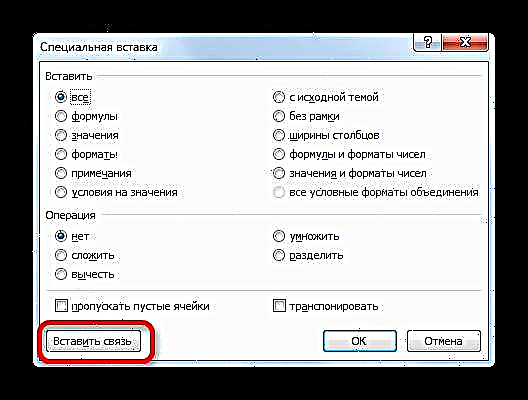

ਪਾਠ: ਐਕਸਲ ਵਿਚ ਵਿਸ਼ੇਸ਼ ਸੰਮਿਲਿਤ ਕਰੋ
5ੰਗ 5: ਮਲਟੀਪਲ ਕਿਤਾਬਾਂ ਵਿੱਚ ਟੇਬਲ ਦੇ ਵਿਚਕਾਰ ਲਿੰਕ
ਇਸ ਤੋਂ ਇਲਾਵਾ, ਤੁਸੀਂ ਵੱਖ-ਵੱਖ ਕਿਤਾਬਾਂ ਵਿਚ ਟੇਬਲ ਖੇਤਰਾਂ ਵਿਚਾਲੇ ਸੰਚਾਰ ਦਾ ਪ੍ਰਬੰਧ ਕਰ ਸਕਦੇ ਹੋ. ਇੱਕ ਵਿਸ਼ੇਸ਼ ਸੰਮਿਲਨ ਉਪਕਰਣ ਵਰਤਿਆ ਜਾਂਦਾ ਹੈ. ਕਾਰਵਾਈਆਂ ਬਿਲਕੁਲ ਉਹੀ ਹੋਣਗੀਆਂ ਜੋ ਅਸੀਂ ਪਿਛਲੇ methodੰਗ ਵਿੱਚ ਵਿਚਾਰੀਆਂ ਹਨ, ਸਿਵਾਏ ਇਸ ਤੋਂ ਇਲਾਵਾ ਕਿ ਤੁਹਾਨੂੰ ਇਕੋ ਕਿਤਾਬ ਦੇ ਖੇਤਰਾਂ ਵਿਚਕਾਰ ਨਹੀਂ, ਬਲਕਿ ਫਾਈਲਾਂ ਦੇ ਵਿਚਕਾਰ ਫਾਰਮੂਲੇ ਬਣਾਉਣ ਵੇਲੇ ਨੈਵੀਗੇਟ ਕਰਨਾ ਪਏਗਾ. ਕੁਦਰਤੀ ਤੌਰ 'ਤੇ, ਸਾਰੀਆਂ ਸਬੰਧਤ ਕਿਤਾਬਾਂ ਖੁੱਲੀਆਂ ਹੋਣੀਆਂ ਚਾਹੀਦੀਆਂ ਹਨ.
- ਡਾਟਾ ਦੀ ਸੀਮਾ ਹੈ, ਜੋ ਕਿ ਤੁਹਾਨੂੰ ਕਿਸੇ ਹੋਰ ਕਿਤਾਬ ਵਿੱਚ ਤਬਦੀਲ ਕਰਨਾ ਚਾਹੁੰਦੇ ਹੋ ਦੀ ਚੋਣ ਕਰੋ. ਇਸ ਤੇ ਸੱਜਾ ਬਟਨ ਕਲਿਕ ਕਰੋ ਅਤੇ ਖੁੱਲਣ ਵਾਲੇ ਮੀਨੂੰ ਵਿੱਚ ਸਥਿਤੀ ਦੀ ਚੋਣ ਕਰੋ. ਕਾੱਪੀ.
- ਫਿਰ ਅਸੀਂ ਉਸ ਕਿਤਾਬ ਵਿਚ ਚਲੇ ਜਾਂਦੇ ਹਾਂ ਜਿਸ ਵਿਚ ਇਹ ਡੇਟਾ ਪਾਉਣ ਦੀ ਜ਼ਰੂਰਤ ਹੋਏਗੀ. ਲੋੜੀਦੀ ਸੀਮਾ ਚੁਣੋ. ਸੱਜਾ ਕਲਿੱਕ ਕਰੋ. ਸਮੂਹ ਵਿੱਚ ਪ੍ਰਸੰਗ ਮੀਨੂੰ ਵਿੱਚ ਚੋਣ ਸ਼ਾਮਲ ਕਰੋ ਇਕਾਈ ਦੀ ਚੋਣ ਕਰੋ ਲਿੰਕ ਪੇਸਟ ਕਰੋ.
- ਉਸ ਤੋਂ ਬਾਅਦ, ਵੈਲਯੂਜ ਪਾਈ ਜਾਏਗੀ. ਜਦੋਂ ਸਰੋਤ ਵਰਕਬੁੱਕ ਵਿਚ ਡਾਟਾ ਬਦਲ ਜਾਂਦਾ ਹੈ, ਤਾਂ ਵਰਕਬੁੱਕ ਤੋਂ ਸਾਰਣੀ ਦੀ ਐਰੇ ਆਪਣੇ ਆਪ ਇਸ ਨੂੰ ਖਿੱਚ ਦੇਵੇਗਾ. ਇਸ ਤੋਂ ਇਲਾਵਾ, ਇਹ ਜ਼ਰੂਰੀ ਨਹੀਂ ਹੈ ਕਿ ਦੋਵੇਂ ਕਿਤਾਬਾਂ ਇਸ ਲਈ ਖੁੱਲ੍ਹੀਆਂ ਹੋਣ. ਇਹ ਸਿਰਫ ਇੱਕ ਵਰਕਬੁੱਕ ਖੋਲ੍ਹਣ ਲਈ ਕਾਫ਼ੀ ਹੈ, ਅਤੇ ਇਹ ਬੰਦ ਲਿੰਕਡ ਦਸਤਾਵੇਜ਼ਾਂ ਤੋਂ ਆਪਣੇ ਆਪ ਡੈਟਾ ਕੱ pull ਦੇਵੇਗਾ ਜੇ ਪਹਿਲਾਂ ਇਸ ਵਿੱਚ ਬਦਲਾਅ ਕੀਤੇ ਗਏ ਹਨ.



ਪਰ ਇਹ ਨੋਟ ਕੀਤਾ ਜਾਣਾ ਚਾਹੀਦਾ ਹੈ ਕਿ ਇਸ ਸਥਿਤੀ ਵਿੱਚ ਸੰਮਿਲਨ ਇੱਕ ਅਟੱਲ ਐਰੇ ਦੇ ਰੂਪ ਵਿੱਚ ਬਣਾਇਆ ਜਾਵੇਗਾ. ਜਦੋਂ ਤੁਸੀਂ ਸੰਮਿਲਿਤ ਡੇਟਾ ਨਾਲ ਕਿਸੇ ਵੀ ਸੈੱਲ ਨੂੰ ਬਦਲਣ ਦੀ ਕੋਸ਼ਿਸ਼ ਕਰਦੇ ਹੋ, ਤਾਂ ਇੱਕ ਸੁਨੇਹਾ ਤੁਹਾਨੂੰ ਦੱਸਦਾ ਹੈ ਕਿ ਅਜਿਹਾ ਕਰਨਾ ਅਸੰਭਵ ਹੈ.

ਕਿਸੇ ਹੋਰ ਕਿਤਾਬ ਨਾਲ ਸੰਬੰਧਿਤ ਐਰੇ ਵਿਚ ਤਬਦੀਲੀਆਂ ਸਿਰਫ ਲਿੰਕ ਨੂੰ ਤੋੜ ਕੇ ਕੀਤੀਆਂ ਜਾ ਸਕਦੀਆਂ ਹਨ.
ਟੇਬਲ ਦੇ ਵਿਚਕਾਰ ਗੈਪ
ਕਈ ਵਾਰ ਤੁਹਾਨੂੰ ਸਾਰਣੀ ਦੀਆਂ ਸ਼੍ਰੇਣੀਆਂ ਦੇ ਵਿਚਕਾਰ ਸੰਬੰਧ ਤੋੜਨਾ ਪੈਂਦਾ ਹੈ. ਇਸ ਦਾ ਕਾਰਨ ਜਾਂ ਤਾਂ ਉੱਪਰ ਦੱਸੇ ਗਏ ਕੇਸ ਹੋ ਸਕਦੇ ਹਨ, ਜਦੋਂ ਤੁਹਾਨੂੰ ਕਿਸੇ ਹੋਰ ਕਿਤਾਬ ਵਿੱਚੋਂ ਪਾਈ ਗਈ ਐਰੇ ਨੂੰ ਬਦਲਣ ਦੀ ਜ਼ਰੂਰਤ ਹੁੰਦੀ ਹੈ, ਜਾਂ ਉਪਭੋਗਤਾ ਦੀ ਝਿਜਕ ਤੋਂ ਕਿ ਇਕ ਟੇਬਲ ਵਿਚਲੇ ਡੇਟਾ ਆਪਣੇ ਆਪ ਦੂਸਰੇ ਤੋਂ ਅਪਡੇਟ ਹੋ ਜਾਂਦੇ ਹਨ.
1ੰਗ 1: ਕਿਤਾਬਾਂ ਵਿਚਕਾਰ ਕੁਨੈਕਸ਼ਨ ਤੋੜਨਾ
ਤੁਸੀਂ ਲਗਭਗ ਇਕ ਓਪਰੇਸ਼ਨ ਕਰਕੇ ਸਾਰੇ ਸੈੱਲਾਂ ਵਿਚਲੀਆਂ ਕਿਤਾਬਾਂ ਦੇ ਵਿਚਕਾਰ ਸੰਬੰਧ ਤੋੜ ਸਕਦੇ ਹੋ. ਉਸੇ ਸਮੇਂ, ਸੈੱਲਾਂ ਵਿੱਚ ਡਾਟਾ ਰਹੇਗਾ, ਪਰ ਉਹ ਪਹਿਲਾਂ ਹੀ ਸਥਿਰ ਗੈਰ-ਅਪਡੇਟ ਕੀਤੇ ਮੁੱਲ ਹੋਣਗੇ ਜੋ ਦੂਜੇ ਦਸਤਾਵੇਜ਼ਾਂ 'ਤੇ ਨਿਰਭਰ ਨਹੀਂ ਕਰਦੇ.
- ਕਿਤਾਬ ਵਿੱਚ, ਜਿਸ ਵਿੱਚ ਹੋਰ ਫਾਈਲਾਂ ਦੇ ਮੁੱਲ ਖਿੱਚੇ ਗਏ ਹਨ, ਟੈਬ ਤੇ ਜਾਓ "ਡੇਟਾ". ਆਈਕਾਨ ਤੇ ਕਲਿਕ ਕਰੋ "ਸੰਚਾਰ ਬਦਲੋ"ਟੂਲਬਾਕਸ ਵਿੱਚ ਰਿਬਨ ਤੇ ਸਥਿਤ ਹੈ ਕੁਨੈਕਸ਼ਨ. ਇਹ ਨੋਟ ਕੀਤਾ ਜਾਣਾ ਚਾਹੀਦਾ ਹੈ ਕਿ ਜੇ ਮੌਜੂਦਾ ਕਿਤਾਬ ਵਿੱਚ ਹੋਰ ਫਾਈਲਾਂ ਦੇ ਲਿੰਕ ਸ਼ਾਮਲ ਨਹੀਂ ਹਨ, ਤਾਂ ਇਹ ਬਟਨ ਨਿਸ਼ਕਿਰਿਆ ਹੈ.
- ਲਿੰਕ ਬਦਲਣ ਨਾਲ ਵਿੰਡੋ ਸ਼ੁਰੂ ਹੁੰਦੀ ਹੈ. ਅਸੀਂ ਉਸ ਫਾਈਲ ਦੀ ਚੋਣ ਕਰਦੇ ਹਾਂ ਜਿਸ ਨਾਲ ਅਸੀਂ ਸੰਬੰਧਤ ਕਿਤਾਬਾਂ ਦੀ ਸੂਚੀ ਵਿਚੋਂ ਕੁਨੈਕਸ਼ਨ ਨੂੰ ਤੋੜਨਾ ਚਾਹੁੰਦੇ ਹਾਂ (ਜੇ ਇੱਥੇ ਬਹੁਤ ਸਾਰੀਆਂ ਹਨ). ਬਟਨ 'ਤੇ ਕਲਿੱਕ ਕਰੋ ਲਿੰਕ ਤੋੜੋ.
- ਇੱਕ ਜਾਣਕਾਰੀ ਵਿੰਡੋ ਖੁੱਲ੍ਹਦੀ ਹੈ, ਜਿਸ ਵਿੱਚ ਅਗਲੀਆਂ ਕਾਰਵਾਈਆਂ ਦੇ ਨਤੀਜਿਆਂ ਬਾਰੇ ਚੇਤਾਵਨੀ ਦਿੱਤੀ ਜਾਂਦੀ ਹੈ. ਜੇ ਤੁਹਾਨੂੰ ਯਕੀਨ ਹੈ ਕਿ ਤੁਸੀਂ ਕੀ ਕਰਨ ਜਾ ਰਹੇ ਹੋ, ਤਦ ਬਟਨ ਤੇ ਕਲਿਕ ਕਰੋ "ਤੋੜੇ ਰਿਸ਼ਤੇ".
- ਇਸਤੋਂ ਬਾਅਦ, ਮੌਜੂਦਾ ਦਸਤਾਵੇਜ਼ ਵਿੱਚ ਨਿਰਧਾਰਤ ਫਾਈਲ ਦੇ ਸਾਰੇ ਲਿੰਕ ਸਥਿਰ ਮੁੱਲਾਂ ਨਾਲ ਬਦਲ ਦਿੱਤੇ ਜਾਣਗੇ.

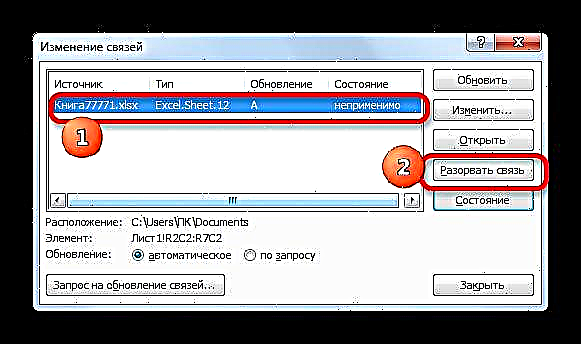


2ੰਗ 2: ਮੁੱਲ ਪਾਓ
ਪਰ ਉਪਰੋਕਤ ਵਿਧੀ ਸਿਰਫ ਤਾਂ ਹੀ isੁਕਵੀਂ ਹੈ ਜੇ ਤੁਹਾਨੂੰ ਦੋਹਾਂ ਕਿਤਾਬਾਂ ਦੇ ਵਿਚਕਾਰ ਸਾਰੇ ਲਿੰਕਾਂ ਨੂੰ ਪੂਰੀ ਤਰ੍ਹਾਂ ਤੋੜਨ ਦੀ ਜ਼ਰੂਰਤ ਹੈ. ਜੇ ਤੁਹਾਨੂੰ ਇਕੋ ਫਾਈਲ ਦੇ ਅੰਦਰ ਸੰਬੰਧਿਤ ਟੇਬਲ ਨੂੰ ਵੱਖ ਕਰਨ ਦੀ ਜ਼ਰੂਰਤ ਹੈ ਤਾਂ ਕੀ ਕਰਨਾ ਹੈ? ਤੁਸੀਂ ਡੇਟਾ ਦੀ ਨਕਲ ਕਰਕੇ ਅਤੇ ਫਿਰ ਇਸਨੂੰ ਉਸੇ ਥਾਂ 'ਤੇ ਮੁੱਲ ਦੇ ਕੇ ਪੇਸਟ ਕਰਕੇ ਕਰ ਸਕਦੇ ਹੋ. ਤਰੀਕੇ ਨਾਲ, ਉਸੇ ਤਰ੍ਹਾਂ, ਤੁਸੀਂ ਫਾਈਲਾਂ ਵਿਚਕਾਰ ਸਧਾਰਣ ਕੁਨੈਕਸ਼ਨ ਤੋੜੇ ਬਿਨਾਂ, ਵੱਖ-ਵੱਖ ਕਿਤਾਬਾਂ ਦੇ ਵਿਅਕਤੀਗਤ ਡੇਟਾ ਰੇਂਜ ਦੇ ਵਿਚਕਾਰ ਸੰਬੰਧ ਨੂੰ ਤੋੜ ਸਕਦੇ ਹੋ. ਆਓ ਵੇਖੀਏ ਕਿ ਇਹ ਵਿਧੀ ਅਮਲ ਵਿੱਚ ਕਿਵੇਂ ਕੰਮ ਕਰਦੀ ਹੈ.
- ਉਹ ਸੀਮਾ ਚੁਣੋ ਜਿਸ ਵਿੱਚ ਅਸੀਂ ਕਿਸੇ ਹੋਰ ਟੇਬਲ ਦੇ ਲਿੰਕ ਨੂੰ ਹਟਾਉਣਾ ਚਾਹੁੰਦੇ ਹਾਂ. ਅਸੀਂ ਮਾ mouseਸ ਦੇ ਸੱਜੇ ਬਟਨ ਨਾਲ ਇਸ 'ਤੇ ਕਲਿੱਕ ਕਰਦੇ ਹਾਂ. ਖੁੱਲੇ ਮੀਨੂੰ ਵਿੱਚ, ਚੁਣੋ ਕਾੱਪੀ. ਇਹਨਾਂ ਕਾਰਵਾਈਆਂ ਦੀ ਬਜਾਏ, ਤੁਸੀਂ ਹਾਟ ਕੁੰਜੀਆਂ ਦਾ ਵਿਕਲਪਿਕ ਸੁਮੇਲ ਟਾਈਪ ਕਰ ਸਕਦੇ ਹੋ Ctrl + C.
- ਅੱਗੇ, ਉਸੇ ਟੁਕੜੇ ਤੋਂ ਚੋਣ ਨੂੰ ਹਟਾਏ ਬਿਨਾਂ, ਦੁਬਾਰਾ ਇਸ ਤੇ ਸੱਜਾ ਕਲਿਕ ਕਰੋ. ਇਸ ਵਾਰ ਕਾਰਵਾਈਆਂ ਦੀ ਸੂਚੀ ਵਿੱਚ, ਆਈਕਾਨ ਤੇ ਕਲਿੱਕ ਕਰੋ "ਮੁੱਲ"ਜੋ ਕਿ ਟੂਲ ਸਮੂਹ ਵਿੱਚ ਸਥਿਤ ਹੈ ਚੋਣ ਸ਼ਾਮਲ ਕਰੋ.
- ਉਸਤੋਂ ਬਾਅਦ, ਚੁਣੀ ਸੀਮਾ ਦੇ ਸਾਰੇ ਲਿੰਕ ਸਥਿਰ ਮੁੱਲਾਂ ਨਾਲ ਬਦਲ ਦਿੱਤੇ ਜਾਣਗੇ.



ਜਿਵੇਂ ਕਿ ਤੁਸੀਂ ਵੇਖ ਸਕਦੇ ਹੋ, ਐਕਸਲ ਵਿੱਚ ਕਈ ਟੇਬਲ ਨੂੰ ਜੋੜਨ ਲਈ ਤਰੀਕੇ ਅਤੇ ਸਾਧਨ ਹਨ. ਉਸੇ ਸਮੇਂ, ਟੇਬਲਰ ਡਾਟਾ ਹੋਰ ਸ਼ੀਟਾਂ ਤੇ ਵੀ ਹੋ ਸਕਦਾ ਹੈ ਅਤੇ ਵੱਖ-ਵੱਖ ਕਿਤਾਬਾਂ ਵਿਚ ਵੀ. ਜੇ ਜਰੂਰੀ ਹੋਵੇ ਤਾਂ ਇਹ ਕੁਨੈਕਸ਼ਨ ਅਸਾਨੀ ਨਾਲ ਤੋੜਿਆ ਜਾ ਸਕਦਾ ਹੈ.












